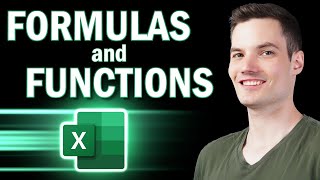🖱️💡 Tutorial: Cómo hacer un efecto sorprendente en Excel 📊⚡
HTML-код
- Опубликовано: 9 сен 2024
- 1️⃣ Primero: Coloca el total y la cantidad en cualquier celda de tu elección. Luego, añade esta fórmula: =SECUENCIA(número de columnas, número de filas). En este ejemplo, seleccionamos 10 para cada uno. 📈
2️⃣ Segundo: Organiza los números de forma descendente usando una fórmula adicional. 📝⬇️
3️⃣ Tercero: Selecciona todas las columnas y ajusta su ancho. Yo usé 3.3. Después, selecciona todas las celdas y aplícales un color de relleno suave. 🎨
4️⃣ Cuarto: Cambia el estilo de línea a blanco y aplica bordes a todas las celdas. Luego, ve a Vista y quita las líneas de cuadrícula. 🖌️📏
5️⃣ Quinto: Ve a Inicio ...Formato condicional... Nueva regla. Elige la segunda opción y coloca =0 en la celda del total. Luego, selecciona un color de relleno más fuerte y haz lo mismo con la fuente. 🖍️
6️⃣ Sexto: Inserta una forma y vincúlala a la celda del total. Alinea y ajusta su tamaño, cambia la fuente si lo deseas, y quita el relleno y los bordes. ✔️🔲
7️⃣ Séptimo: Agrega una barra desplazadora para cambiar el total del cuadro. Ve a la sección Programador (actívala si no la tienes). Luego, inserta el control y vincúlalo a la celda del total. ⚙️⬆️⬇️
🚀 ¡Y listo! Has creado un increíble efecto en Excel en poco tiempo. Si te gustó el video, dale like, suscríbete y comparte para más contenido como este. ¡Hasta la próxima! 👋✨
🔔 ¡Suscríbete para más trucos y tips de Excel!
📥 Descargas gratis y contenido exclusivo en 👉 excel-2win.com
🚀 Lleva tus habilidades de Excel al siguiente nivel con nuestras plantillas y tutoriales.
📈 ¡No olvides darle like y compartir!
📲 Síguenos para más actualizaciones y recursos increíbles.